PropertyManager Průvodce dírami se zobrazí, když vytvoříte novou díru pomocí Průvodce dírami.
Jak otevřít tohoto správce PropertyManager:
Vytvořte díl, vyberte povrch a klikněte na ikonu Průvodce dírami (panel nástrojů Prvky) nebo na nabídku .
(panel nástrojů Prvky) nebo na nabídku .
Objeví se dvě záložky:
-
Typ (výchozí). Nastaví parametry typu díry.
-
Polohy. Umístí díry Průvodce dírami na rovinné či nerovinné plochy. Použijte kóty, nástroje skici, zachytávání skici a uchopovací čáry pro umístění středu díry.
Mezi těmito záložkami můžete přepínat. Například můžete nejprve na záložce
Polohy umístit díry, pak přejít na záložku
Typ a definovat typ díry, a pak přepnout znovu na záložku
Polohy a přidat více děr.
- Pokud chcete přidat jiné typy děr, musíte je přidat jako samostatné prvky Průvodce dírami.
- Dostupné možnosti správce PropertyManager závisí na typu díry, který zvolíte ve Specifikacích díry.
Umístění děr Průvodce dírami
Když aktivujete záložku Polohy, první bod skici a stínovaný náhled díry bude sledovat ukazatel, dokud klepnutím díru neumístíte. Během pohybování ukazatelem po obrazovce lze využít výhod funkce zachytávání skici a uchopovacích čar k přesnému umístění bodu.
Pod položkou
Umístění díry můžete klepnout na
Existující 2D skicu a vybrat existující 2D skicu pro umístění a automaticky vytvořit díry ve všech koncových bodech, vrcholech a bodech geometrie skici. Můžete vybrat entity skici, jako jsou čáry, obdélníky, drážky a splajny.
Možnosti skici určují geometrii, která se použije k automatickému vytvoření instancí.
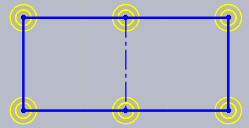
Rovněž můžete použít kóty a jiné nástroje skici pro umístění středu díry. Můžete za sebou vložit několik děr stejného typu. Průvodce dírami vytvoří 2D skici pro díry, pokud nezvolíte nerovinnou plochu nebo neklepnete na 3D skicu.
Když umísťujete drážky, přidáte-li ke geometrii skicu osy, zatímco se nacházíte na kartě Pozice a použijete tuto skicu k umístění drážky, změní se velikost drážky na délku osy.
Pokud chcete drážky otočit o 90°, stiskněte klávesu
Tab.

Odstranění prvků Průvodce dírami
Prvky Průvodce dírami obsahují dvě skici. První skica je skica polohy díry a druhá skica je skica profilu díry.
Když odstraníte prvek Průvodce dírami, můžete zachovat skicu polohy díry. V dialogovém okně
Potvrdit odstranění zrušte výběr možnosti
Odstranit absorbované prvky, pokud chcete odstranit pouze skicu profilu díry a zachovat skicu polohy díry.
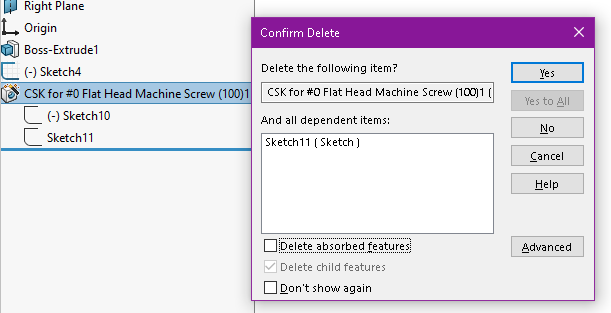
Chcete-li odstranit skicu polohy díry, vyberte možnost Odstranit absorbované prvky.
PropertyManager Možnosti karty polohy
Určete tyto možnosti.
Umístění díry
Vede vás k umístění děr.
| Existující 2D skica |
Umožňuje vybrat existující 2D skicu pro umístění a automaticky vytvořit díry ve všech koncových bodech, vrcholech a bodech geometrie skici. Můžete vybrat entity skici, jako jsou čáry, obdélníky, drážky a splajny. Možnosti skici určují geometrii, která se použije k automatickému vytvoření instancí.
|
| 3D skica |
Vytvoří díry na více plochách. |
Vynechané instance
 |
Vynechané instance |
Přeskočí instance pole, které vyberete v grafické ploše. Při umístění ukazatele nad instanci se ukazatel změní na  . Zobrazí se souřadnice vybrané instance. Kliknutím instanci přeskočíte. Chcete-li obnovit vynechanou instanci, klikněte znovu na ikonu. . Zobrazí se souřadnice vybrané instance. Kliknutím instanci přeskočíte. Chcete-li obnovit vynechanou instanci, klikněte znovu na ikonu. |
Možnosti skici
Pokud vyberete Existující 2D skicu pod položkou Umístění díry, použijte tyto možnosti k automatickému umístění děr na všech koncových bodech, vrcholech nebo bodech skici a konstrukční geometrie.
| Vytvořit instance na skicové geometrii (ve výchozím nastavení povoleno) |
Umístí díry do všech koncových bodů, vrcholů a bodů skicové geometrie.
|
| Vytvořit instance na konstrukční geometrii (k dispozici, pokud vyberete Vytvořit instance na skicové geometrii) |
Umístí díry do všech koncových bodů, vrcholů a bodů konstrukční geometrie.
|